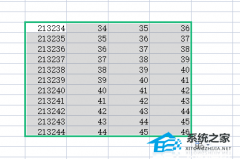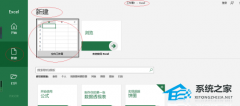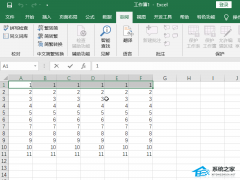在Excel中,锁定单元格是一种保护工作表数据的有效方式。通过锁定单元格,你可以防止其他用户或程序误修改或删除你的工作。这对于那些需要共享工作表但又希望保持数据的完整性和安全性的用户来说是非常有用的,不清楚如何操作小伙伴就一起来看看吧。【更多精品素材欢迎前往办公之家下载】
Excel锁定单元格的方法
1、进入软件,打开需要进行操作的表格。
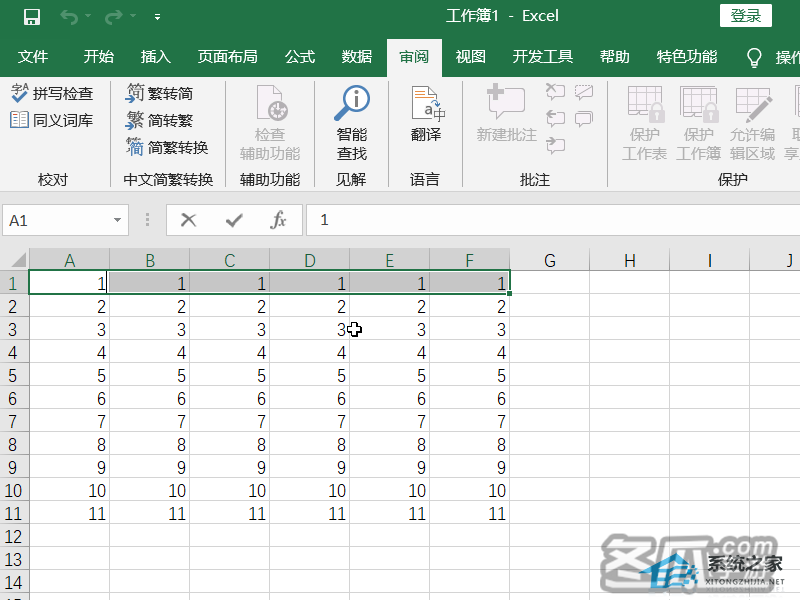
2、选中表格所有数据区域,右击选择“设置单元格格式”打开,点击上方的“保护”选项卡,将“隐藏”和“锁定”取消勾选,点击确定保存。
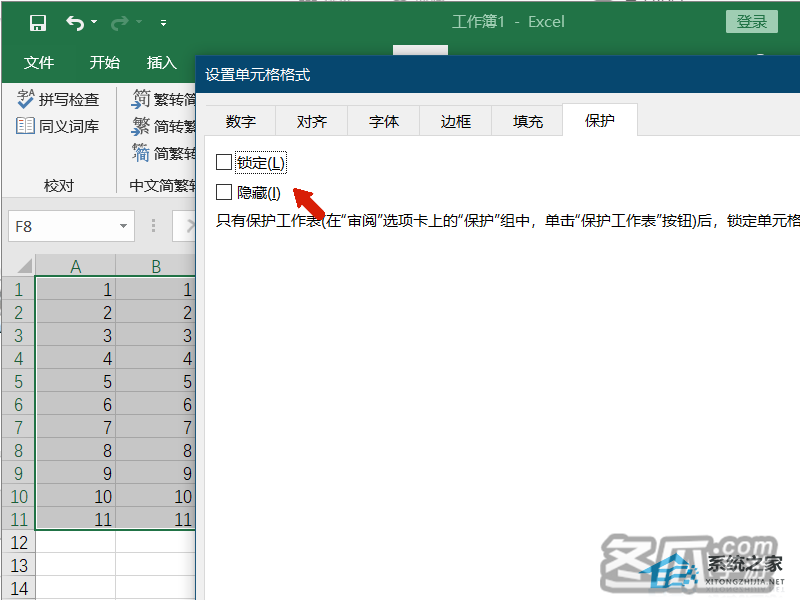
3、接着选中想要锁定不被修改的单元格区域,右击选择“设置单元格格式”打开,进入“保护”选项卡中,将“锁定”和“隐藏”勾选上,点击确定。
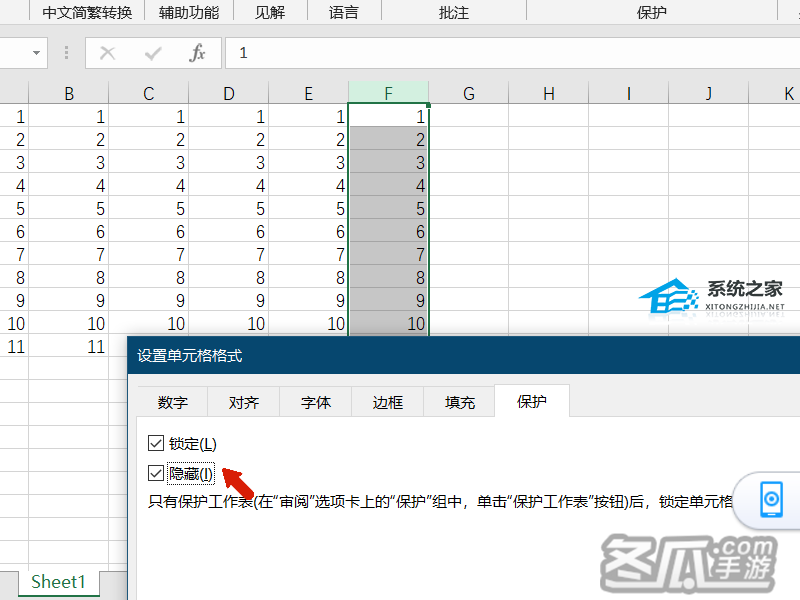
4、然后点击上方工具栏中的“审阅”功能,在下方菜单栏中找到“保护工作表”功能,在窗口设置一个保护密码。
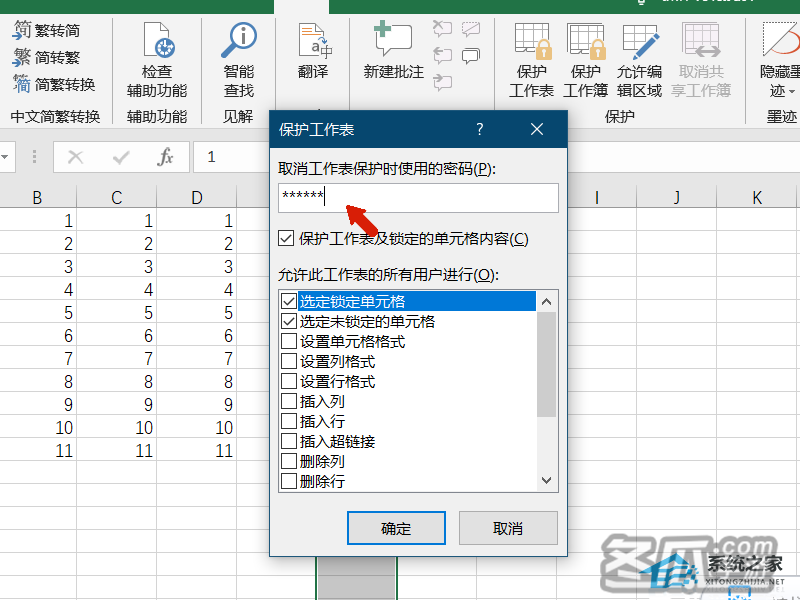
5、这时我们点击被锁定的单元格区域,会看到该区域已经被成功保护了,无法修改。
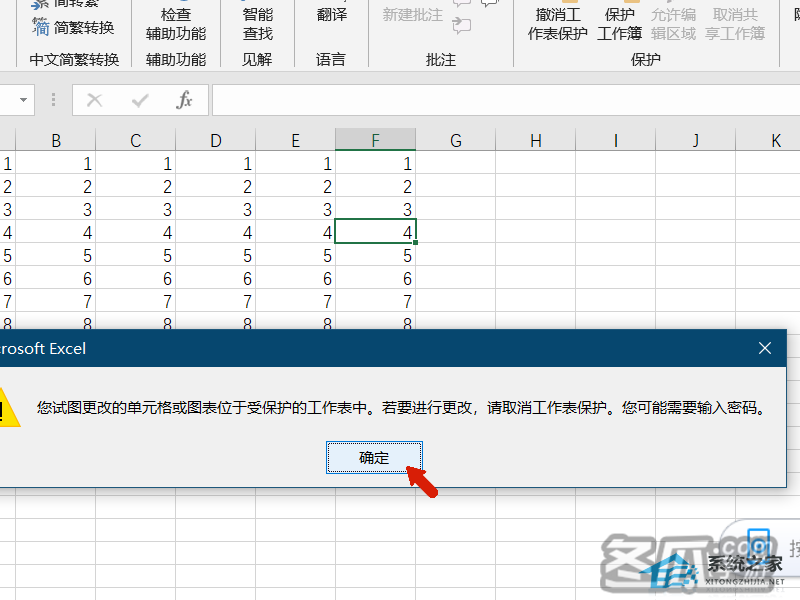
以上就是系统之家小编为你带来的关于“Excel如何锁定单元格不被修改?Excel锁定单元格的方法”的全部内容了,希望可以解决你的问题,感谢您的阅读,更多精彩内容请关注系统之家官网。
『文♂章②来自冬瓜手游,转载请联系网站管理人员!』